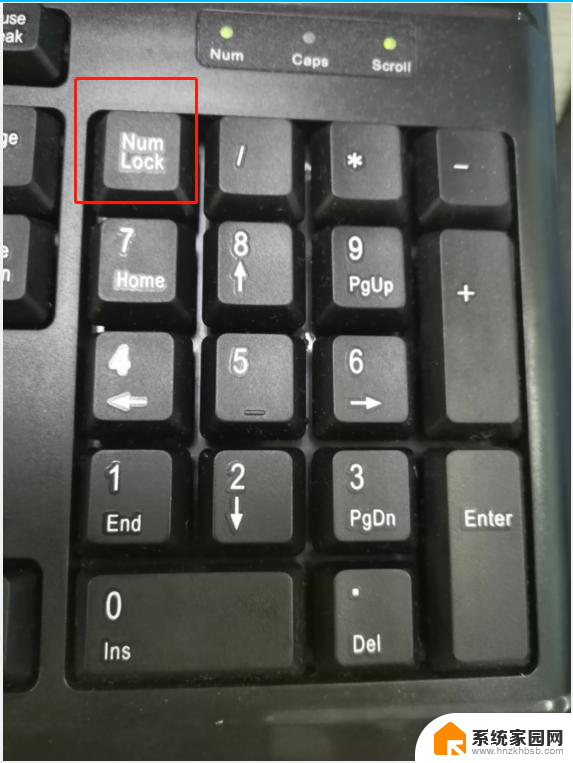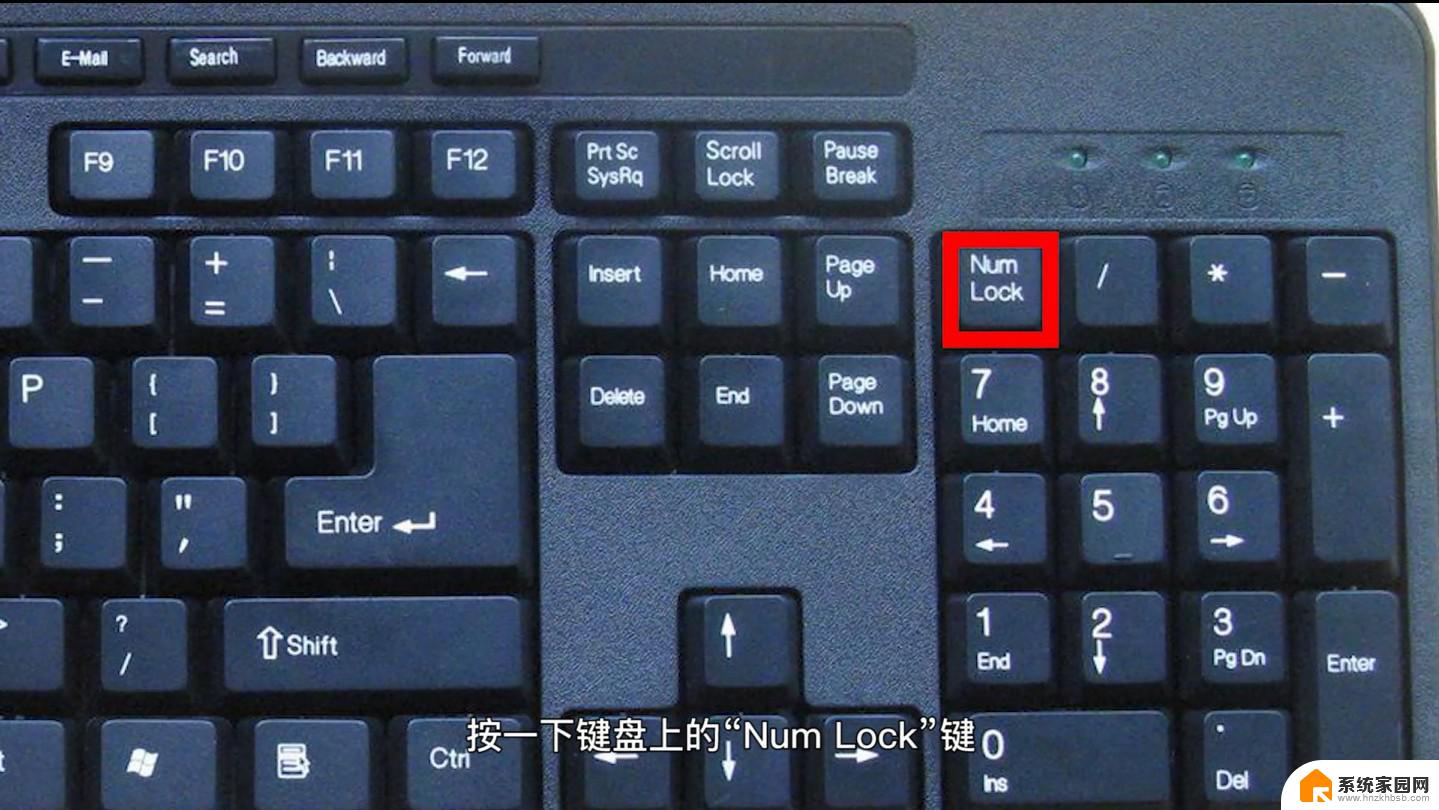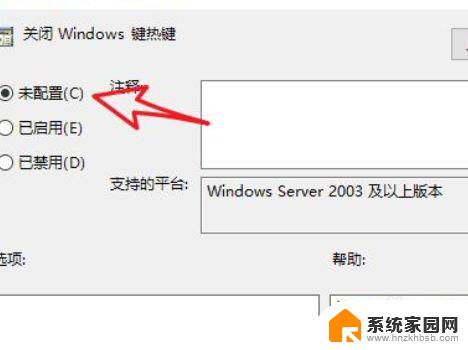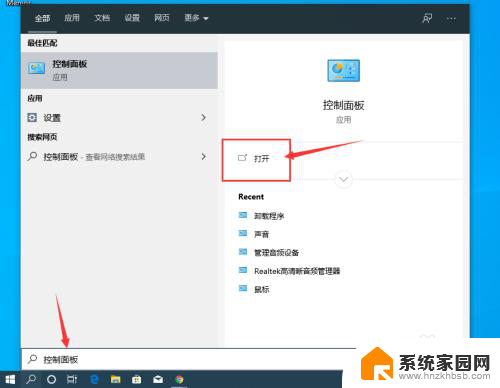笔记本电脑怎么解锁键盘 笔记本电脑键盘被锁定怎么解除
笔记本电脑是我们日常生活中不可或缺的工具,但有时候我们会遇到键盘被锁定的情况,让我们感到困扰,当笔记本电脑键盘被锁定时,我们可以尝试通过一些简单的方法来解除锁定,恢复键盘正常使用。接下来就让我们一起来探讨一下笔记本电脑键盘被锁定的原因以及如何解除锁定的方法。

方法一
用osk系统命令进行解锁。在“开始”→“运行”中输入osk,点击“确定”。调出系统自带的屏幕键盘,看到了吧,那个红色框框框住的nlk就是我们要找的NumLock键了,用鼠标轻轻一点吧,解锁成功。别得意哦,还有一个问题!o和k两个字母键可是被锁住的哦!也就是说,无法输入此命令啦!怎么办?别忘了我们还有伟大的复制功能。先在别的电脑上新建一个记事本之类的文档,命名为osk,保存,再用U盘复制到NumLock键被锁住的本本上。把文件名复制下来,粘贴到“运行”的输入框框里。点“确定”按钮
方法二
在ctrl旁边有个Fn键,按住它不放再按F11(F11下面有个Numlk,如果没有,看看另外的键下面哪个有Numlk,就按住Fn再按它)应该就能够把键盘锁解除了。
方法三.
1、开机后按亮NumLoc,首先在BIOS中把NumLock项设为Enable,然后在BIOS中将PnP With OS项亦设为Enable即可。不过注销用户时NumLock小键盘锁是关闭的,要手工打开。
2、打开 注册表 编辑器,找到HKEUSS.DEFAULTControlPanelKeoard,将它下面的InitialKboardIndicators的键值改为2。退出注册表编辑器,重新启动计算机,你就会发现数字小键盘的灯不再熄灭了。
3、另外,仅需要对config.sys文件动点小手术即可达到此目的。单击“开始”菜单中的“运行”命令,然后在“打开”框中键入“sysedit”,按下回车键,打开“系统配置编辑程序”窗口。
4、单击“Config.sys”标题栏,将它切换为当前编辑窗口,然后在编辑区中键入“NumLock=ON”这一行命令。保存修改并关闭“系统配置编辑程序”窗口k键,不要做任何操作,重新启动,以后就不需要再按这个按钮了
以上是关于如何解锁笔记本电脑键盘的全部内容,如果您遇到这种情况,可以按照以上方法解决,希望这能对大家有所帮助。